רועי באלוה עם שדרוג קל ופשוט לכונן הנייד שיכול לחסוך לכם לא מעט כסף
היום כמעט לכל אחד יש בבית כונן נייד המשמש לנשיאת קבצים ממקום למקום, אך ברוב המקרים לצד הנוחות של נשיאת הקבצים לכל מקום צריך להסתפק במהירות וביצועים נמוכים למדי המאפיינים כונן מכני, אך לא עוד!
בעוד שמחיר כונני SSD ניידים נוטה להיות יקר בצורה משמעותית מאחיהם הנייחים, יש דרך קלה ופשוטה להסב את הכונן הקשיח הנייד שלכם לכונן SSD נייד. רוב הסיכויים שיהיו בו פחות מקום מבכונן הקשיח שלכם, אבל בתמורה תקבלו משקל קל בהרבה וביצועים גבוהים משמעותית בכל מה שנוגע למהירות העתקה מהכונן. אז איך עושים את זה? הנה המדריך המלא.
שימו לב - כל נזק שעלול להיגרם לכונן הוא על אחריות הקורא בלבד. אם אתם לא מרגישים בנוח לפתוח את הכונן שלכם - אל תעשו את זה.
כלים נדרשים לצורך השדרוג
- מברג פיליפס בגודל קטן. *מומלץ שיהיה מברג מגנטי בשביל למנוע איבוד ברגים.
- כונן SSD בגודל 2.5 אינץ.
- כונן קשיח נייד.
כאשר אתם בוחרים את כונן ה-SSD החלופי יש לקחת בחשבון את צריכת החשמל ואת כמות החשמל שאפשר להעביר דרך חיבור USB ולבחור בכונן המתאים. ברוב המקרים, מה שטוב לכונן הקשיח מספיק טוב גם לכונן ה-SSD.
אני ביצעתי את השדרוג על כונן Transcend Storejet 25m3 שהיה ברשותי אך התהליך תקף לרוב הכוננים הניידים שמוצעים היום בשוק.
שלב 1
יש להוריד את כיסוי הגומי שמגן על גוף ההארדיסק (אם קיים).
שלב 2
לאחר הורדת כיסוי הגומי יש להבריג החוצה את שלושת הברגים המסומנים. אם יש לכם כונן אחר - אתרו את מיקום הברגים והבריגו אותם החוצה.

שלב 3
לאחר פתיחת הברגים יש לפתוח את גוף הפלסטיק ולהוציא את הכונן המכני עם כיסוי הגומי שעוטף אותו.

שלב 4
צריך להוציא מכיסוי הגומי את הכונן המכני כאשר הוא עדיין מחובר לבקר בעל חיבור ה-USB.

שלב 5
לאחר שהכונן המכני מחוץ לכיסוי, יש להבריג החוצה את הברגים המסומנים ולאחר מכן להוציא את מגן המתכת שדואג כי הבקר ישאר מחובר לכונן.

שלב 6
עכשיו צריך לנתק בזהירות את הבקר מן הכונן המכני.

שלב 7
כל הכבוד! עברנו חצי דרך ועכשיו רק צריך להחליף את הכונן המכני בכונן פלאש-SSD.
שלב 8
את הבקר שניתקתם בשלב 6 יש לחבר לכונן הפלאש.

שלב 9
יש להבריג לכונן הפלאש את המגן של הבקר ולוודא שהוא יושב טוב על הבקר ומקבע אותו לכונן.
שלב 10
לשים את הכונן עם הבקר בכיסוי הגומי המגן.

שלב 11
את הכונן בכיסוי המגן יש להחזיר בחזרה לגוף הפלסטי של הכונן.
שלב 12
להבריג חזרה את שלושת הברגים שסוגרים את גוף הפלסטיק.
שלב 13
הלבישו חזרה את כיסוי הגומי.
מבחן ביצועים
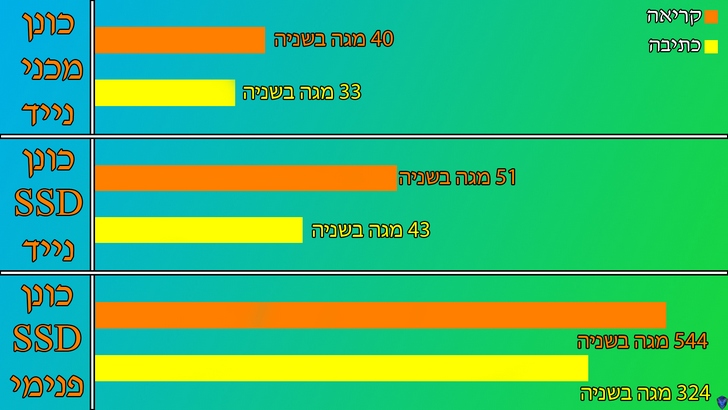
לפי מבחן הקריאה/כתיבה, אפשר לראות בבירור שהחלפת הכונן המכני לכונן-SSD הביא לשיפור ביצועים בקריאה וגם בכתיבה, אך כאשר משווים את ביצועי ה-SSD הנייד לביצועיו כאשר הוא מחובר ללוח האם - אפשר לראות התרסקות בביצועים.
ההתרסקות בביצועים כנראה נובעת משתי סיבות:
1. בתוצרתו הניידת, כונן ה-SSD אינו מקבל את כל המתח הדרוש לו להביא את ביצועיו לקצה וכאשר הכונן משמש ככונן פנימי יש לו מקור מתח שמספק מספיק חשמל.
2. כאשר הכונן מחובר ככונן פנימי הוא מחובר דרך חיבור סאטה-Sata בתעבורת 6 ג'יגה לשניה בעוד ש-USB 3.1 יכול לספק תעבורת 5 ג'יגה לשניה אך בפועל מתאפשרת העברת מידע של עד 150 מגה בשניה.
בסה"כ אנחנו מדברים על שיפור ביצועים של כ-20% לטובת כונן ה-SSD הנייד ודיאטה משמעותית למשקל (בהתאם למארז של הכונן הנייד שעבר הסבה, ככל שהמארז יותר כבד תרגישו פחות בהבדל). היופי הוא שהתהליך כל כך קל ופשוט שלהחזיר הכל למצב המקורי לא ייקח לכם יותר מכמה דקות.
נתראה בשדרוג הבא!

רועי באלוה - עורך תוכן
משחק על: PC, PS5, Xbox Series S
בחיים לא תנצחו אותי במשחקי: FPS ומשחקי Co-Op
המשחק שהגדיר לי את הילדות: Jazz Jackrabbit 2
כשאני לא משחק אני: כנראה שובר או מרכיב משהו
מסר לעולם: כל מה שעשיתי זה ניסיתי לחסוך טיפה לפנסיה











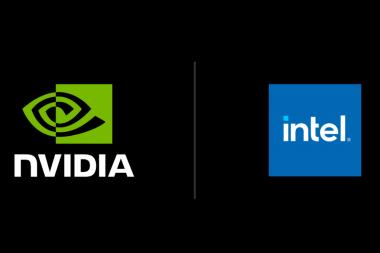

















תגובות
1
00:34 01.10.2015 | בזבוז כסף מוחלט (אורח)
בזבוז כסף מוחלט (אורח)
כמה אתם כבר מעבירים קבצים ממקום למקום? כמה כבר יועיל קצב העברה גבוה ב40%? יתרונו העיקרי של הSSD הוא בזמני הגישה שזהו דבר מיותר לחלוטין בכונן נייד. ואם כבר החלטתם לעשות את הדבר המיותר הזה - למה לא לקנות מגירת USB3 ב30 ש"ח מאיביי במקום להשבית כונן שלם?
2
15:35 01.10.2015 | מישהו (אורח)
מישהו (אורח)
המבחן הוא על usb 2
הכונן הזה תומך בusb3
ב usb3 המהירות תגיע ל400 מגהבייט לשניה בערך
3
| פורסם ע"י